迪文DGUS屏的所有硬件参数和资料下载,都是通过屏上的SD/SDHC接口来完成的,文件必须使用FAT32文件格式。第一次使用SD卡前,推荐先格式化一次,流程如下:
1、 右键单击SD卡,在弹出来的菜单中选择“格式化”:
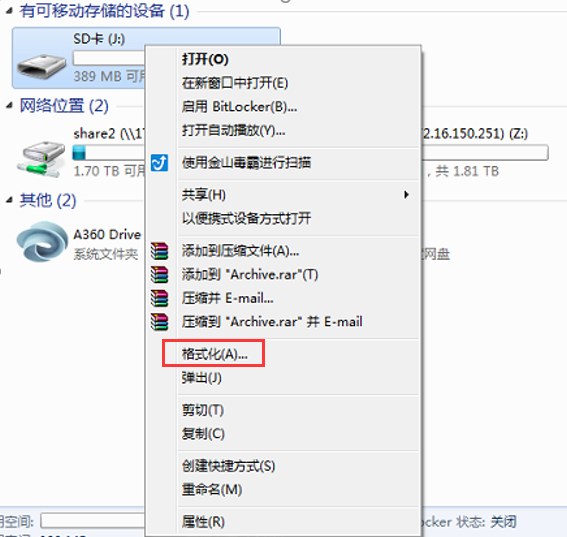
2、 在弹出的“格式化SD卡”属性框中,我们需要将SD卡的文件系统设置成FAT32格式,分配单元大小设置成4096字节,这两点尤其重要,否则,可能识别不到SD卡。
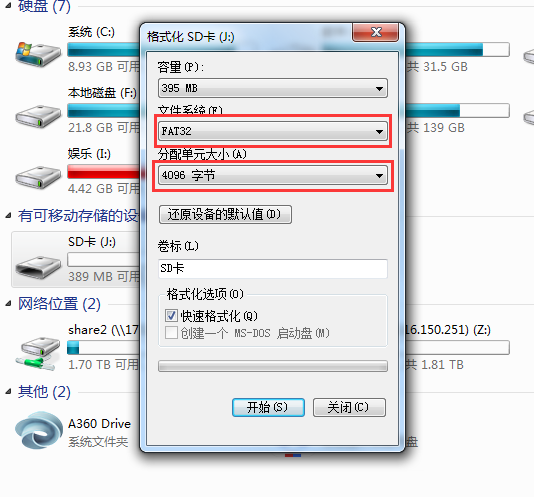
SD卡成功格式化后,我们就可以将DGUS工程中的DWIN_SET文件夹复制到SD卡中了开始下载程序了,这里需要注意的是,SD卡中不要有其他的文件或文件夹,只能放一个DWIN_SET文件夹。
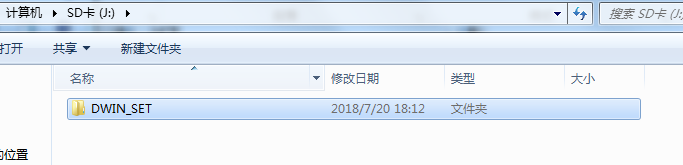
接下来,我们就可以把SD卡插到DGUS屏的SD卡接口上,DGUS屏检测到SD卡后,会显示蓝屏提示用户检测到SD卡,然后开始下载SD卡中的文件到屏中。
在下载SD卡文件的时候,需要注意的是:两次SD卡热插拔之间必须间隔至少6秒,不然DGUS屏会认为是同一张卡,而不会启动SD卡操作。如果用户已经禁止SD卡接口,要启用SD卡接口,除非事先解锁或在SD卡的CONFIG.TXT文件中有解锁指令。
SD卡下载完成,DGUS屏会自动复位一次,拔出SD卡,下载结束。
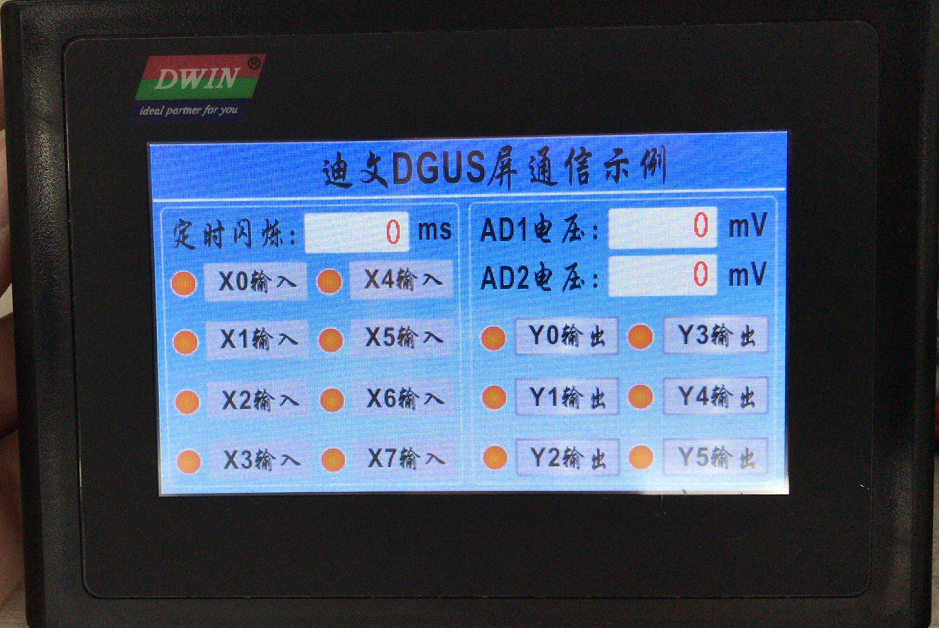
因为现在没有跟单片机程序通信上,所以,屏上也都只是显示一些变量的初始值,或许还有小伙伴们在下载工程文件后,发现显示位置不对,或者说有点偏位,那么该怎么快速调整呢?这个时候,DGUS软件的在线下载功能就可以为我们提供便利了,毕竟,只是修改一下变量的属性的话,在线下载功能还是很方便的,既能马上看到效果,又可以避免每次插拔SD卡的麻烦,下面接跟着笔者来体验以下该功能吧。
首先,我们需要准备一条USB转232的线,然后,将USB转232线的RXD、TXD、GND跟触摸屏的RXD、TXD、GND连接起来,这里需要注意的是,两者之间一定要共地,还有就是RXD、TXD两者需要交叉,连好之后,我们就可以开始在线调试了。
在我们每次重新修改了工程文件后,别忘记了重新生成一下配置文件,方法前面已经讲过了,在此就不赘述。接下来,我们就可以打开DGUS串口工具了,如下图所示:
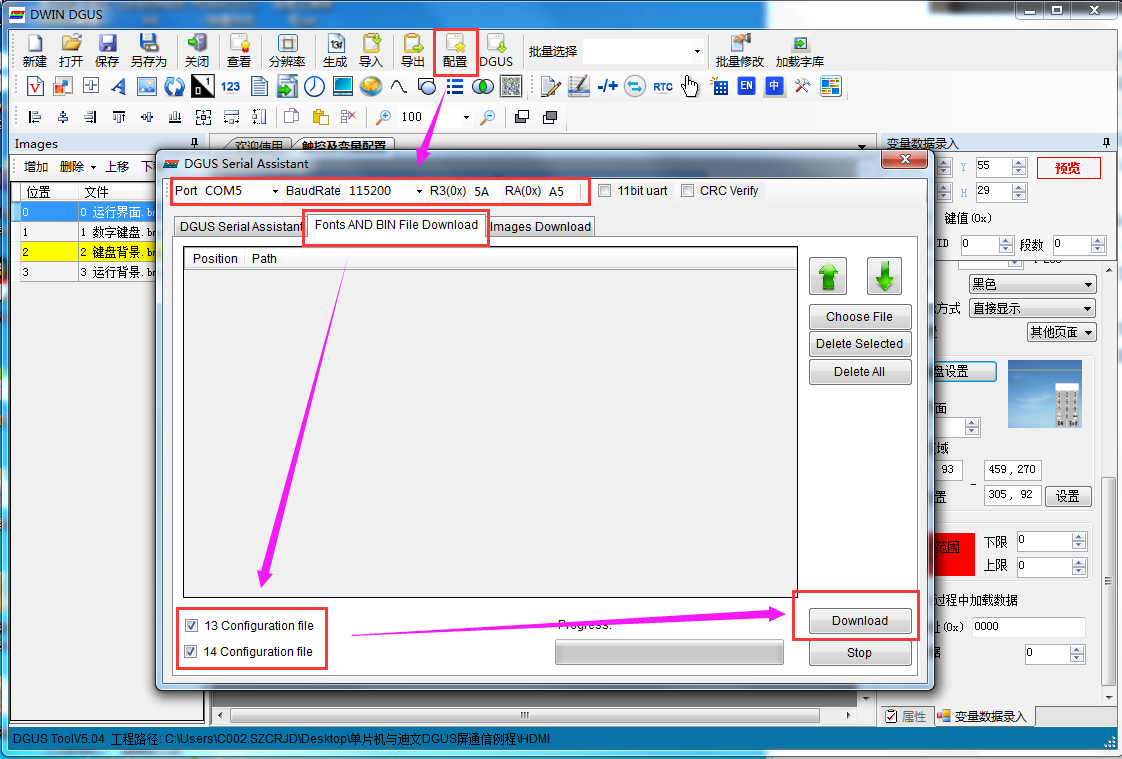
首先,我们需要选择正确的COM口,如果不知道是哪个,可以去电脑的设备管理器里面查看一下,笔者这里用的是COM5,所以这里选择COM5:
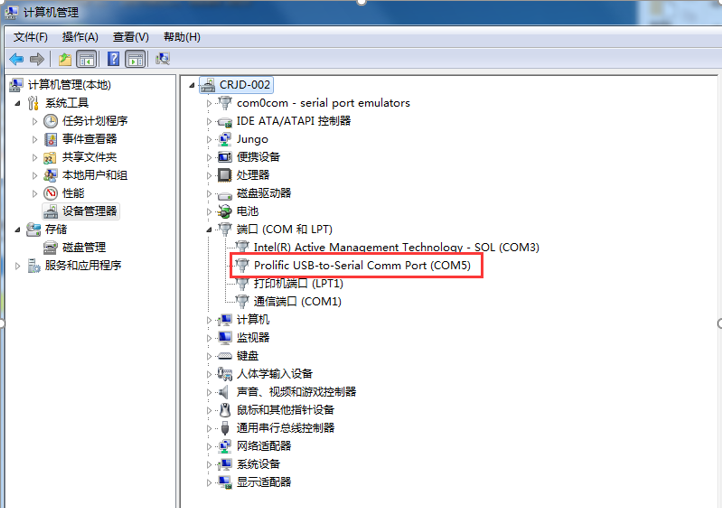
然后就是波特率的选择了,因为之前我们在建DGUS工程的时候,配置的通信波特率就是115200,所以这里我们需要选择115200的波特率,同时,这里的R3跟RA的配置也是跟之前一样,分别设置成5A和A5就好了。接下来我们将选项卡切换到“Fonts AND BIN File Download”界面,此时,如果我们懒得去找13、14号配置文件的话,我只需要快速勾选这两个文件就好了,然后点击“Download”按钮,即可开始下载。当然,我们也可以用旁边的手动选择按键,手动加载这两个文件:
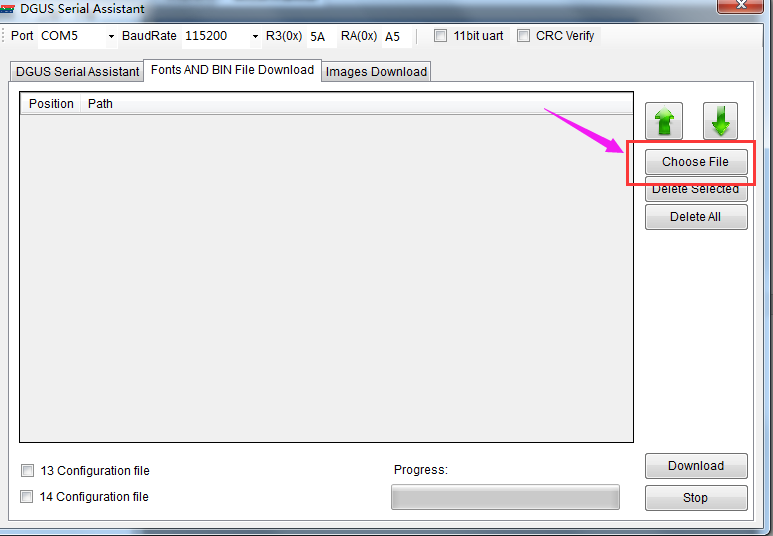
点击“Choose File”按键,再弹出来的对话框中直接点击“否”即可,因为我们这里没有用到字库文件,所以也就不需要下载
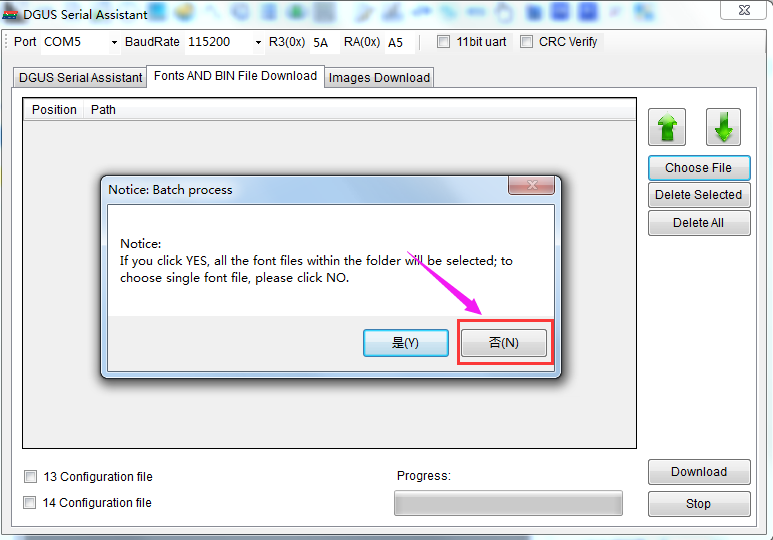
接下来,找到13、14号两个配置文件的路径,并同时选中这两个文件(也可以一个个选),然后点击“打开”即可将这两个文件加载进来:
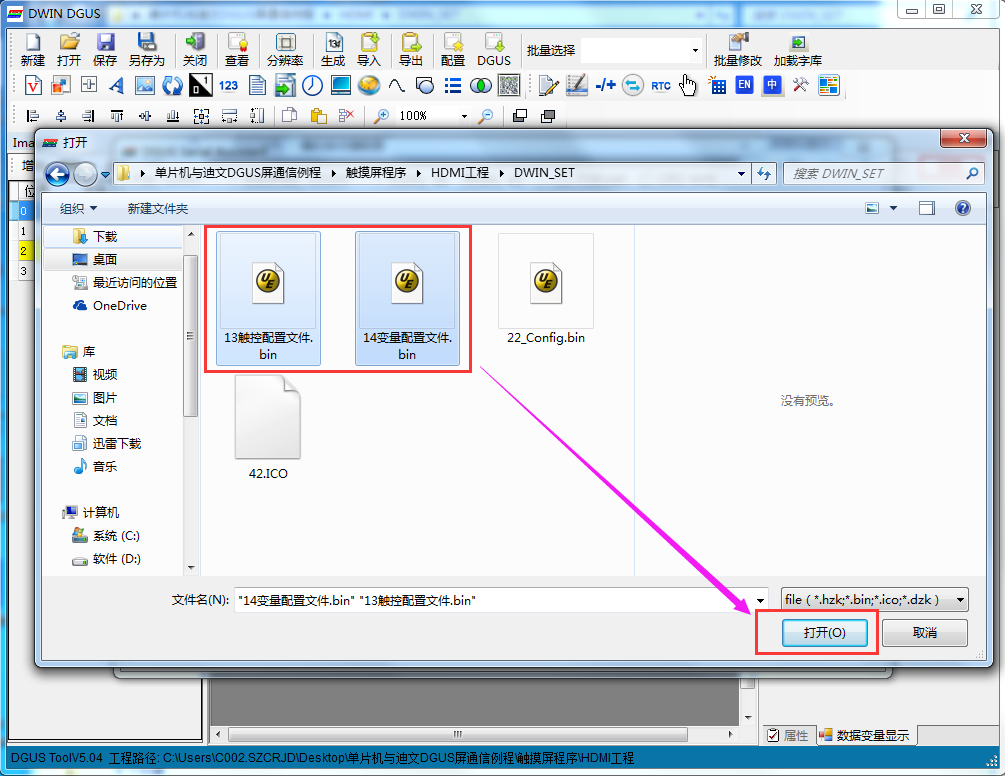
配置文件成功加载后,这里尤其要注意一个问题,那就是这个“Position”下的数字要跟对应的文件名前面的数字一致,不知道是不是因为这个软件BUG的缘故,很多时候加载文件成功后,这里都显示的不是对应的文件前缀的数字,比如,经常出现的就是前面这个地方显示0和1,如果这样的话,是不能正确下载的,需要我们手动改一下,才能在成功下载后正常运行,在用这个工具下载其他文件的时候也是一样需要注意这个问题,另外,下载之前,记得给DGUS屏上电哦,而且确保通信线是通的,否则会下载失败。
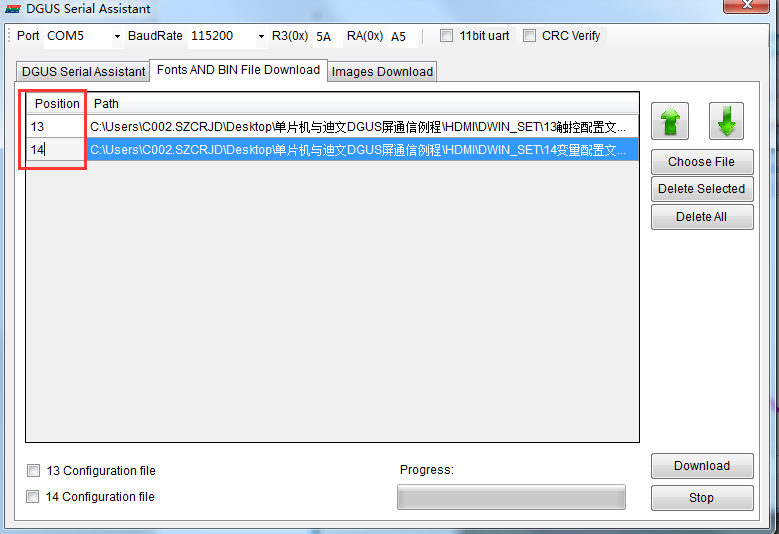
当出现如下界面时,恭喜你下载成功!
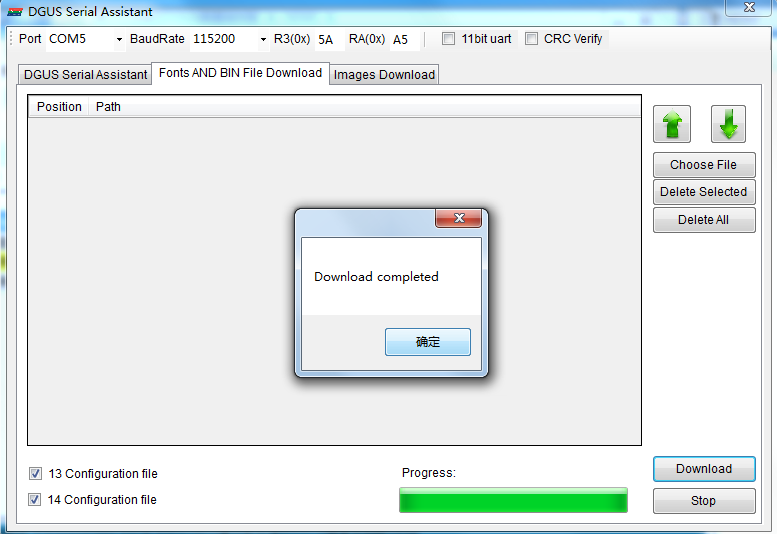
DGUS串口下载工具不仅可以下载一些配置文件,还可以下载字库文件、图片文件等,只是这些文件有点大,下载的速度会相对比较慢,一般不建议用串口工具来下载,只是在需要稍微修改显示变量和触控变量的时候,才使用这个串口下载工具。也就是说,DGUS串口下载工具可以作为SD卡的一个辅助工具来使用,利用好这个DGUS串口下载工具,可以很方便的修改一些变量属性,而不需要每次都用SD卡去下载,省了不少事。
好了,这一讲就介绍到这了,下一讲中,笔者将会跟大家一起学习如何例如串口助手跟DGUS屏进行模拟调试,敬请期待!
 |手机版|深圳国芯人工智能有限公司
( 粤ICP备2022108929号-2 )
|手机版|深圳国芯人工智能有限公司
( 粤ICP备2022108929号-2 )